生活不易、且行且珍惜。网站首页 技术分享
myeclipse的优化与字体颜色格式的配置
发布时间:2018-09-11 11:51编辑:zj 阅读:1797文章分类: 开发互动QQ群:170915747
我平常用的ide就这两个,公司电脑是myeclipse,自己电脑装的是eclipse。
我就把自己使用的一套配置记录一下,两个ide都可以用
一、关于优化
第一步: 取消自动validation
validation有一堆,什么xml、jsp、jsf、js等等,我们没有必要全部都去自动校验一下,只是需要的时候才会手工校验一下!
取消方法:
windows–>perferences–>myeclipse–>validation
除开Manual下面的复选框全部选中之外,其他全部不选
手工验证方法:
在要验证的文件上,单击鼠标右键–>myeclipse–>run validation
第二步:取消Eclipse拼写检查
1、拼写检查会给我们带来不少的麻烦,我们的方法命名都会是单词的缩写,他也会提示有错,所以最好去掉,没有多大的用处
windows–>perferences–>general–>validation->editors->Text Editors->spelling
第三步:取消myeclipse的启动项
myeclipse会有很多的启动项,而其中很多我们都用不着,或者只用一两个,取消前面不用的就可以
windows–>perferences–>general–>startup and shutdown
第四步:更改jsp默认打开的方式
安装了myeclipse后,编辑jsp页面,会打开他的编辑页面,同时也有预览页面,速度很慢,不适合开发。所以更改之
windows–>perferences–>general–>editors->file associations
在File types 中选择 *.jsp > 在Associated editors 中将"MyEclipse JSP Editor"设置为默认。
好了,现在的速度及方便性是不是提高了。
当然这只是对一种工具的熟悉而已,不存在什么技术含量,但俗话不是说
“磨刀不误砍柴工”,有了方便的工具,对于我们写代码时的心情还是有所提高的...
加大JVM的非堆内存
1、打开 eclipse.ini
-showsplash
com.genuitec.myeclipse.product
--launcher.XXMaxPermSize
256M
-vmargs
-Dosgi.requiredJavaVersion=1.5
-Xms128m
-Xmx512m
-Dosgi.splashLocation=e:MyEclipse 6.0eclipseMyEclipseSplash.bmp
-Duser.language=en
-XX:PermSize=128M
-XX:MaxPermSize=256M
把下面的那个 -XX:MaxPermSize 调大,比如 -XX:MaxPermSize=512M,再把 -XX:PermSize 调成跟 -XX:MaxPermSize一样大
原因:大家一定对这个画面很熟悉吧:
几乎每次 eclipse 卡到当都是因为这个 非堆内存 不足造成的,把最大跟最小调成一样是因为不让 myeclipse 频繁的换内存区域大小
注意:XX:MaxPermSize 和 Xmx 的大小之和不能超过你的电脑内存大小!
增强Eclipse、MyEclipse的代码自动提示功能
先举个简单的例子说明问题所在,例如在Eclipse ,MyEclipse代码里面,打个foreach,switch等 这些,是无法得到代码提示的,而在Microsoft Visual Studio 里面是得到非常友好的代码提示的。实际上,Eclipse ,MyEclipse代码里面的代码提示功能默认的一般 是点“.”,一般是有了点“.”,才会有代码提示。
原理:“Auto Activation triggers for java”这个选项就是指触发代码提示的的选项,把“.” 改成“.abcdefghijklmnopqrstuvwxyz(,”的意思,就是指遇到26个字母(可以加上大写的)和.,(这些符号就触发代码提 示功能了。(具体后面有说,放心)增强Eclipse ,MyEclipse 的代码提示功能,具体怎么样来配置?下面开始说步骤:
1. 打开MyEclipse,然后“window”→“Preferences”
2. 选择“java”,展开,“Editor”,选择“Content Assist”。
3. 选择“Content Assist”,然后看到右边,右边的“Auto-Activation”下面的“Auto Activation triggers for java”这个选项。其实就是指触发代码提示的就是“.”这个符号。
4. “Auto Activation triggers for java”这个选项,在“.”后加abc字母,方便后面的查找 修改。然后“apply”,点击“OK”。
5. 然后,“File”→“Export”,在弹出的窗口中选择“Preferences”,点击“下一步”。
6. 选择导出文件路径,本人导出到桌面,输入“test”作为文件名,点击“保存”。
7. 在桌面找到刚在保存的文件“test.epf”,右键选择“用记事本打开”。
8. 可以看到很多配置MyEclipse 6.0.1的信息
9. 按“ctrl + F”快捷键,输入“.abc”,点击“查找下一个”。
10. 查找到“.abc”的配置信息.
11. 把“.abc”改成“.abcdefghijklmnopqrstuvwxyz(,”,保存,关闭“test.epf”。
12. 回到MyEclipse 6.0.1界面,“File”→“Import”,在弹出的窗口中选择“Preferences”,点击 “下一步”,选择刚在已经修改的“test.epf”文件,点击“打开”,点击“Finish”。该步骤和上面 的导出步骤类似。
13. 最后当然是进行代码测试了。随便新建一个工程,新建一个类。在代码输入switch,foreach等进行 测试。你立即会发现,果然出了提示,而且无论是敲哪个字母都会有很多相关的提示了,很流畅,很方便。
总结:“Auto Activation triggers for java”这个选项就是指触发代码提示的的选项,把“.”改成 “.abcdefghijklmnopqrstuvwxyz(,”的意思,就是指遇到26个字母和.,(这些符号就触发代码提示功 能了。myeclipse会有按空格就选择的情况非常不爽,比如你输入str空格,出来的就是string。得先按esc就能解决。当然还可以修改插件文件来解决,这就不详细说了想知道可以留言,因为我都不用代码提示的。
顺便说一下,修改类名,接口名等以不同颜色高亮的,可以这样配置在“java”→“enditor”→ “syntac”,右边展开“java”→“classes”,勾上“Enable”这个选项,选择自己喜欢的颜色即可。 当然还有其他相关的颜色配置。具体就不说啦。其实,在“Preferences”这个东西,有很多可以配置的 东西,使得MyEclipse 优化的,具体的就要各个人根据自己个人喜好去配置了。
统一默认编码
1,修改新建项目默认编码:Window->Preferences->General->Workspace->Text file encoding 将其修改为UTF-8.
2.根据文件修改默认编码:windows---->preferences---->myeclipse---->file and editors下所有选项中的encoding 修改为
IS010646/Unicode(UTF-8) 即统一编码为UTF-8.
二、颜色和字体
颜色我用的是护眼色,专家认证-对眼睛有好处的。那种五颜六色的主题看久了很蓝瘦
设置console里显示颜色 (也是护眼色)
在Tomcat的Console里,点右键,选preferences----run/debug----console
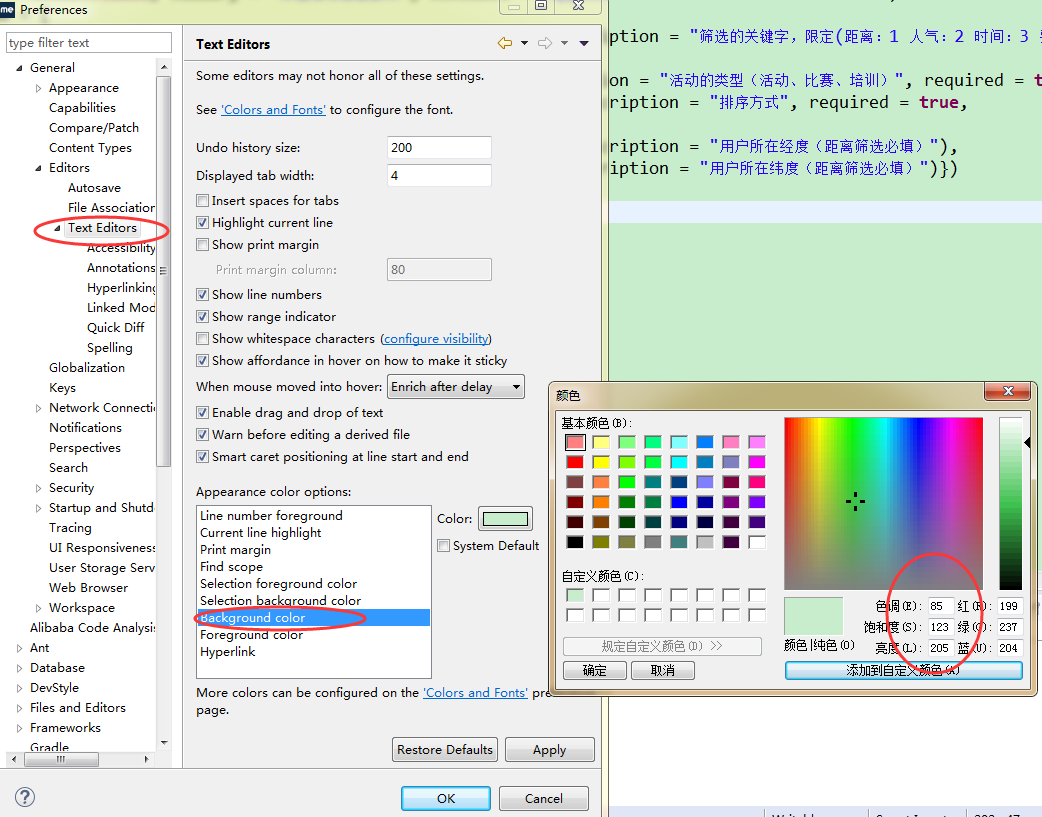
1,最上面的菜单“windows”>>“Preferences”>> “General”>> “Appearance” >> “Colors and Fonts”
2,在最右边选中 Basic >> Text Font, 点击 Edit... 按钮,在弹出的对话框中可以更改 字体及其大小
字体推荐:
尝试更换了多种字体,我觉得 Consolas 字体,大小为五号,看着还不错;
还有苹果Mac专有的字体,用起来不错。适合jsp、html等静态页使用。
三、自定义方法注释和类注释
类注释格式:
步骤一:Window --> Preferences --> Java --> Code Style --> Code Templates --> Comments --> Types
步骤二:双击 Types进行编辑
我的格式为:
1 2 3 4 5 | /** * @Description ${todo} * @author Zhou Jing * @date ${currentDate:date('YYYY/MM/dd')} */ |
Description 描述当前类的作用,author 编写当前类的作者,version 版本,date 时间。
步骤三:使用方法,在类上方 /** 回车,或者使用快捷键 Shift+Alt+J 即可。
方法注释格式:
步骤一:找到 Comments 下的 Methods
步骤二:双击 Methods 进行编辑
我的格式为:
1 2 3 4 5 | /** * @Description ${todo} * ${tags} * ${return_type} */ |
步骤三:使用方法,在方法上方使用 /** 按回车键即可。
自动代码格式化
就是不用按Shift + Ctrl + F,每次保存代码自动格式化。可以自己定义一个格式化的模板。我的模板是公司同事给的。我们统一那种格式的。
首先按下图设置点击apply即可保存设置。
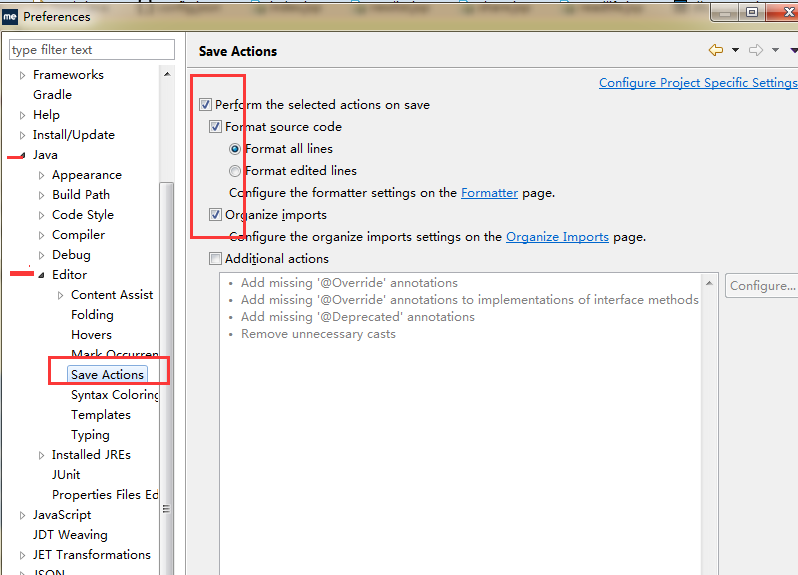
四、代码风格
参照阿里巴巴开发手册吧,公司现在让我们按照那上面的要求来,那些跟随我多年的代码陋习,是得改改了,代码可读性真的是很重要啊!
附下载链接【阿里巴巴开发手册】;
还有阿里巴巴java开发规范插件,很好用的。可以直接在ide里装。项目做完右键运行一下规范插件即可把所有的不规范的代码列出来,当然还是养成习惯重要,插件前期用来检查一下还是可以的。安装也是非常简单的
就拿Myeclipse来说:
顶部菜单Help→Install from Site。点击add,在Name里输入插件名称(随意),在Location输入插件地址:https://p3c.alibaba.com/plugin/eclipse/update,然后勾选对应的插件,然后一路Next。。直到完成,然后重启MyEclipse就ok了。
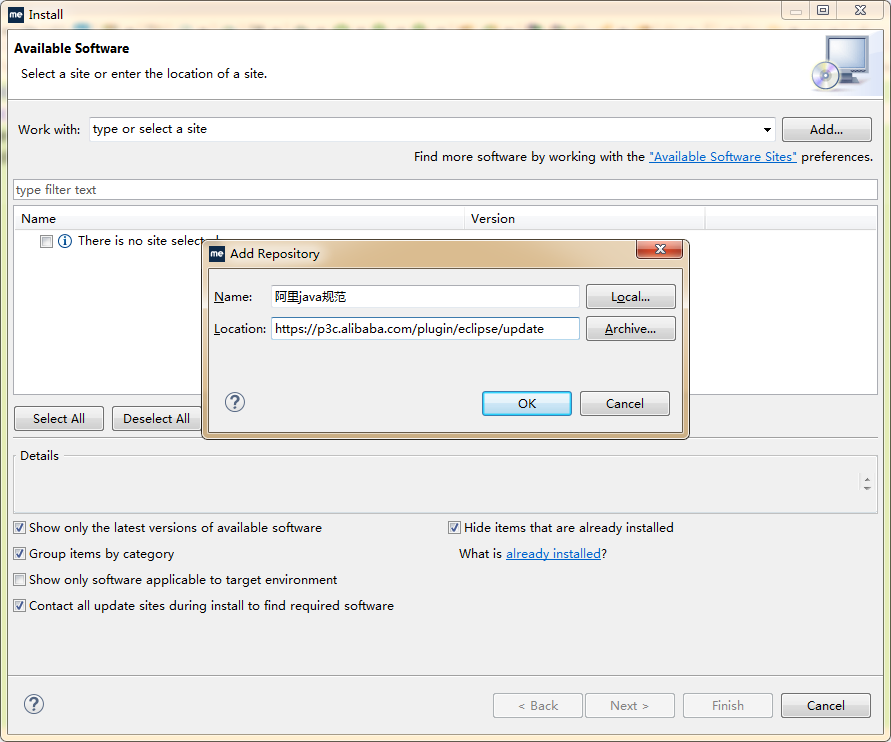
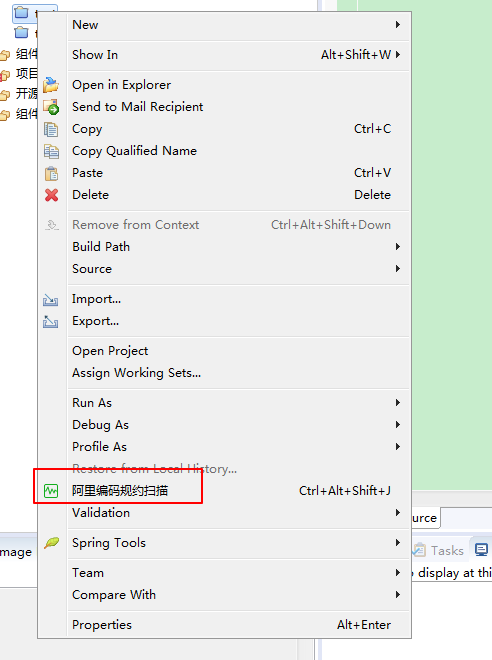
#去评论一下
标签:#IDE#MyEclipse
版权声明:本博客的所有原创内容皆为作品作者所有
转载请注明:来自ZJBLOG 链接:www.zjhuiwan.cn
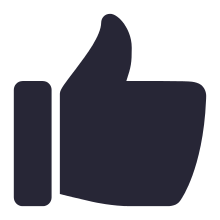 22 +1
22 +1
「万物皆有时,比如你我相遇」
感谢大佬打赏【请选择支付宝或微信,再选择金额】
使用微信扫描二维码完成支付
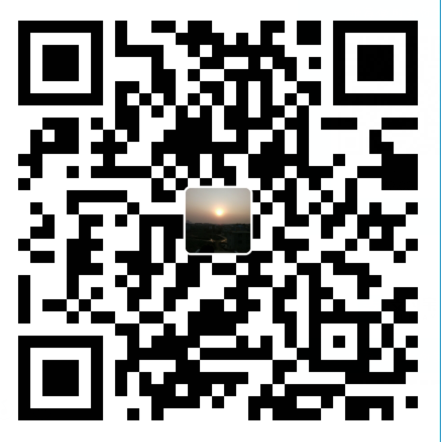



![[冒泡专用表情]](https://www.zjhuiwan.cn/images/images/zjemogi.png)
![[呵呵]](https://www.zjhuiwan.cn/images/images/smilea_thumb.gif)
![[嘻嘻]](https://www.zjhuiwan.cn/images/images/tootha_thumb.gif)
![[哈哈]](https://www.zjhuiwan.cn/images/images/laugh.gif)
![[可爱]](https://www.zjhuiwan.cn/images/images/tza_thumb.gif)
![[可怜]](https://www.zjhuiwan.cn/images/images/kl_thumb.gif)
![[挖鼻屎]](https://www.zjhuiwan.cn/images/images/kbsa_thumb.gif)
![[吃惊]](https://www.zjhuiwan.cn/images/images/cj_thumb.gif)
![[害羞]](https://www.zjhuiwan.cn/images/images/shamea_thumb.gif)
![[挤眼]](https://www.zjhuiwan.cn/images/images/zy_thumb.gif)
![[闭嘴]](https://www.zjhuiwan.cn/images/images/bz_thumb.gif)
![[鄙视]](https://www.zjhuiwan.cn/images/images/bs2_thumb.gif)
![[爱你]](https://www.zjhuiwan.cn/images/images/lovea_thumb.gif)
![[泪]](https://www.zjhuiwan.cn/images/images/sada_thumb.gif)
![[偷笑]](https://www.zjhuiwan.cn/images/images/heia_thumb.gif)
![[亲亲]](https://www.zjhuiwan.cn/images/images/qq_thumb.gif)
![[生病]](https://www.zjhuiwan.cn/images/images/sb_thumb.gif)
![[太开心]](https://www.zjhuiwan.cn/images/images/mb_thumb.gif)
![[懒得理你]](https://www.zjhuiwan.cn/images/images/ldln_thumb.gif)
![[右哼哼]](https://www.zjhuiwan.cn/images/images/yhh_thumb.gif)
![[左哼哼]](https://www.zjhuiwan.cn/images/images/zhh_thumb.gif)
![[嘘]](https://www.zjhuiwan.cn/images/images/x_thumb.gif)
![[衰]](https://www.zjhuiwan.cn/images/images/cry.gif)
![[委屈]](https://www.zjhuiwan.cn/images/images/wq_thumb.gif)
![[吐]](https://www.zjhuiwan.cn/images/images/t_thumb.gif)
![[打哈气]](https://www.zjhuiwan.cn/images/images/k_thumb.gif)
![[怒]](https://www.zjhuiwan.cn/images/images/angrya_thumb.gif)
![[疑问]](https://www.zjhuiwan.cn/images/images/yw_thumb.gif)
![[馋嘴]](https://www.zjhuiwan.cn/images/images/cza_thumb.gif)
![[拜拜]](https://www.zjhuiwan.cn/images/images/88_thumb.gif)
![[思考]](https://www.zjhuiwan.cn/images/images/sk_thumb.gif)
![[汗]](https://www.zjhuiwan.cn/images/images/sweata_thumb.gif)
![[困]](https://www.zjhuiwan.cn/images/images/sleepya_thumb.gif)
![[睡觉]](https://www.zjhuiwan.cn/images/images/sleepa_thumb.gif)
![[钱]](https://www.zjhuiwan.cn/images/images/money_thumb.gif)
![[失望]](https://www.zjhuiwan.cn/images/images/sw_thumb.gif)
![[酷]](https://www.zjhuiwan.cn/images/images/cool_thumb.gif)
![[花心]](https://www.zjhuiwan.cn/images/images/hsa_thumb.gif)
![[哼]](https://www.zjhuiwan.cn/images/images/hatea_thumb.gif)
![[鼓掌]](https://www.zjhuiwan.cn/images/images/gza_thumb.gif)
![[晕]](https://www.zjhuiwan.cn/images/images/dizzya_thumb.gif)
![[悲伤]](https://www.zjhuiwan.cn/images/images/bs_thumb.gif)
![[抓狂]](https://www.zjhuiwan.cn/images/images/crazya_thumb.gif)
![[黑线]](https://www.zjhuiwan.cn/images/images/h_thumb.gif)
![[阴险]](https://www.zjhuiwan.cn/images/images/yx_thumb.gif)
![[怒骂]](https://www.zjhuiwan.cn/images/images/nm_thumb.gif)
![[心]](https://www.zjhuiwan.cn/images/images/hearta_thumb.gif)
![[伤心]](https://www.zjhuiwan.cn/images/images/unheart.gif)
![[猪头]](https://www.zjhuiwan.cn/images/images/pig.gif)
![[好的]](https://www.zjhuiwan.cn/images/images/ok_thumb.gif)
![[耶]](https://www.zjhuiwan.cn/images/images/ye_thumb.gif)
![[厉害]](https://www.zjhuiwan.cn/images/images/good_thumb.gif)
![[不要]](https://www.zjhuiwan.cn/images/images/no_thumb.gif)
![[赞]](https://www.zjhuiwan.cn/images/images/z2_thumb.gif)
![[来]](https://www.zjhuiwan.cn/images/images/come_thumb.gif)
![[弱]](https://www.zjhuiwan.cn/images/images/sad_thumb.gif)
![[蜡烛]](https://www.zjhuiwan.cn/images/images/lazu_thumb.gif)
![[钟]](https://www.zjhuiwan.cn/images/images/clock_thumb.gif)
![[蛋糕]](https://www.zjhuiwan.cn/images/images/cake.gif)
![[话筒]](https://www.zjhuiwan.cn/images/images/m_thumb.gif)
![[围脖]](https://www.zjhuiwan.cn/images/images/weijin_thumb.gif)
![[转发]](https://www.zjhuiwan.cn/images/images/lxhzhuanfa_thumb.gif)
![[路过这儿]](https://www.zjhuiwan.cn/images/images/lxhluguo_thumb.gif)
![[变脸]](https://www.zjhuiwan.cn/images/images/bofubianlian_thumb.gif)
![[困]](https://www.zjhuiwan.cn/images/images/gbzkun_thumb.gif)
![[生闷气]](https://www.zjhuiwan.cn/images/images/boboshengmenqi_thumb.gif)
![[不要啊]](https://www.zjhuiwan.cn/images/images/chn_buyaoya_thumb.gif)
![[泪奔]](https://www.zjhuiwan.cn/images/images/daxiongleibenxiong_thumb.gif)
![[有钱]](https://www.zjhuiwan.cn/images/images/youqian_thumb.gif)